1. 打开网址: https://edelivery.oracle.com
使用oracle 任意账号登录
账号:2696671285@qq.com
密码:Oracle123
感谢来自某位好心大佬的共享
2. 选择【下载程序包】输入Oracle Database 11g搜索
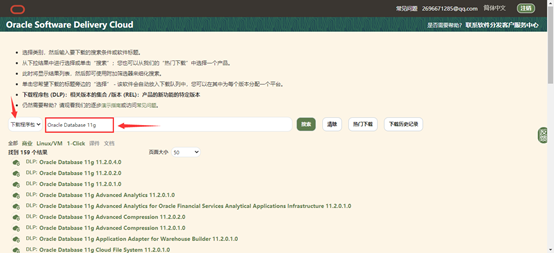
3. 选择版本点击 加入项目,点击【查看项目】选择继续

4. 选择windows项目下载


5. Oracle_SSN_DLM_01270234.exe 点击该下载程序运行
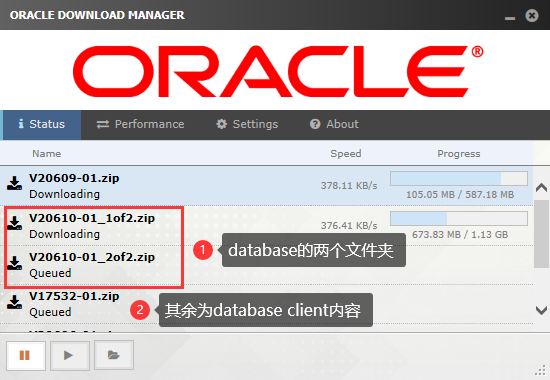
6. 下载完成后,将V20610-01_1of2.zip和V20610-01_2of2.zip解压到同一目录(注意目录名英文并且先解压1of2然后将2of2内容解压覆盖进去)下并点击setup.exe安装。
图一
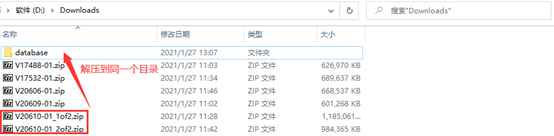
图二
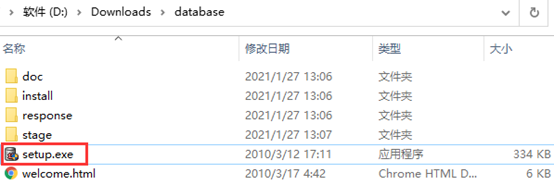
7. 安装步骤:
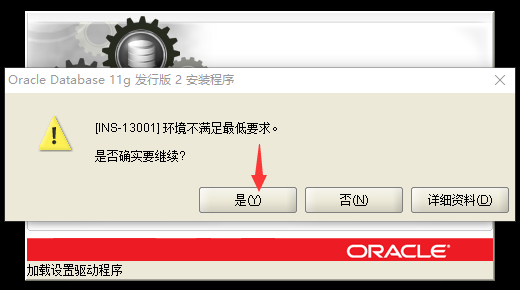
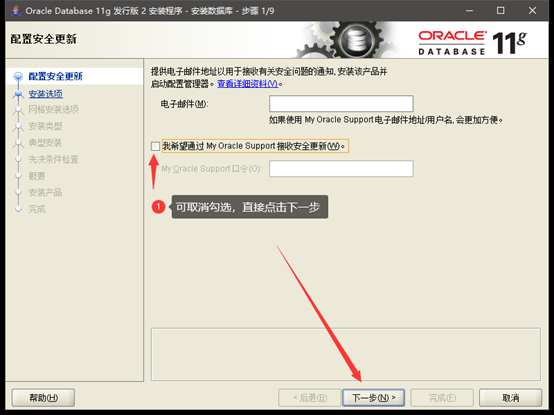
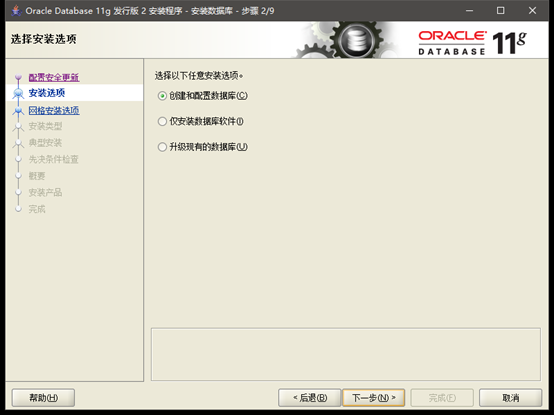
系统类选择,服务器类的功能会更强大,但是相对需要的配置会比较高,桌面类的功能简易一点,配置要求低。
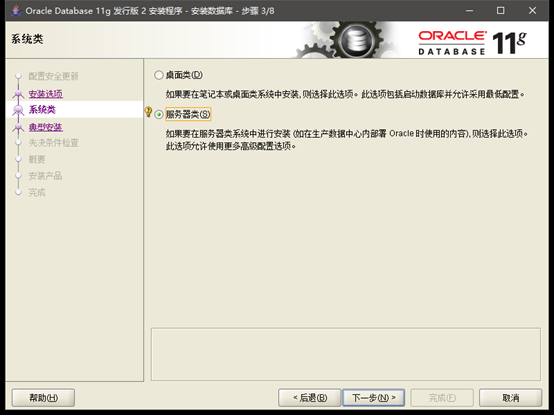
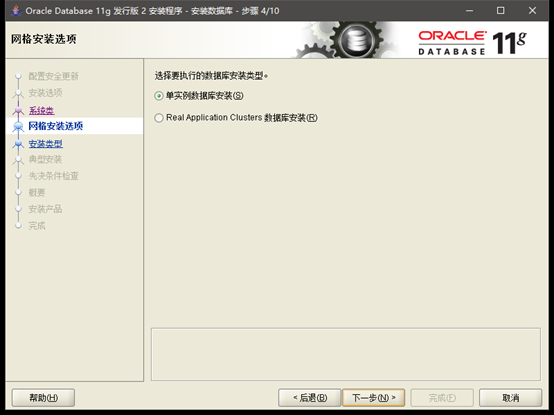
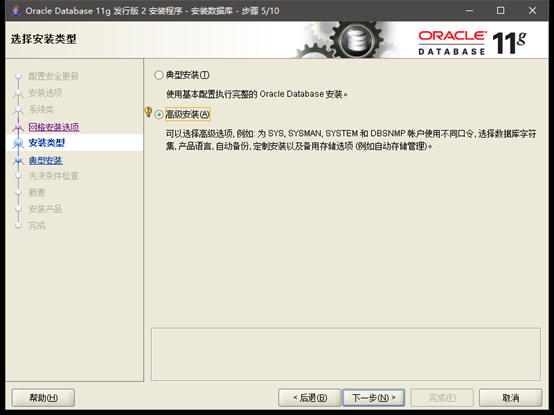
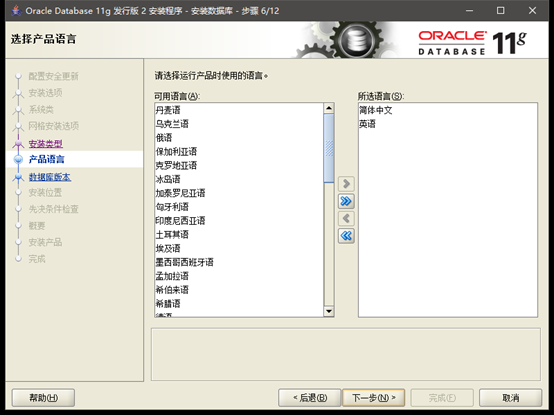
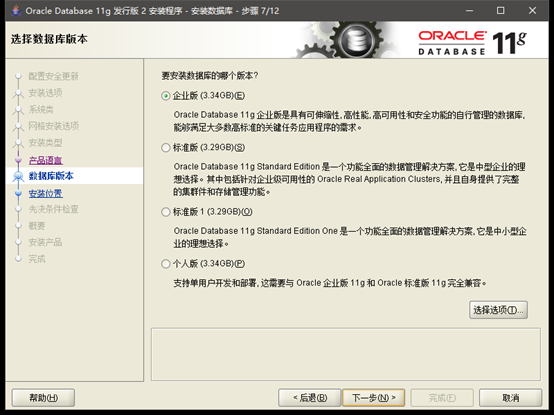
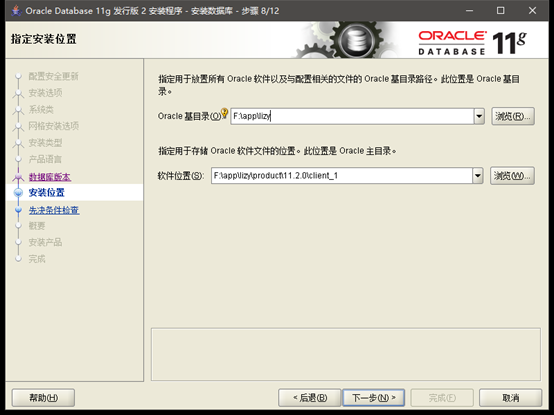
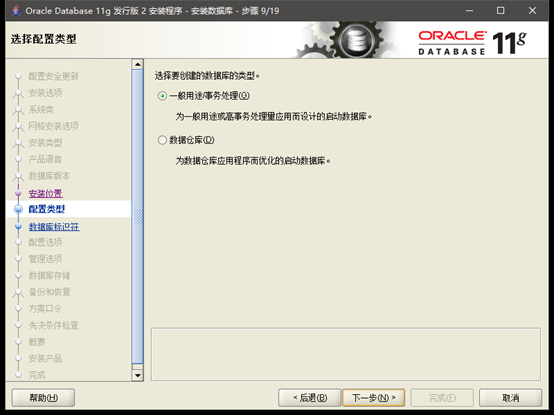
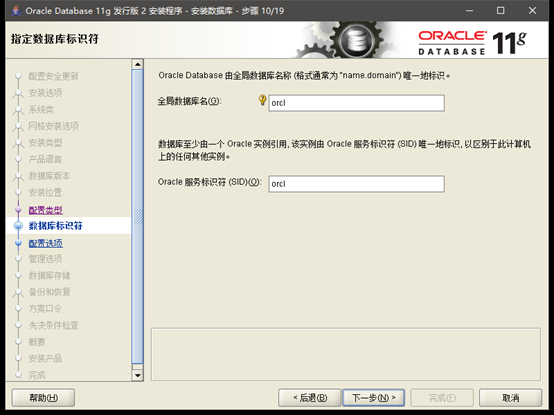
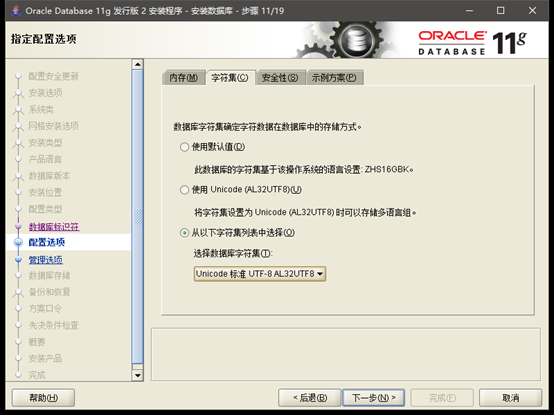
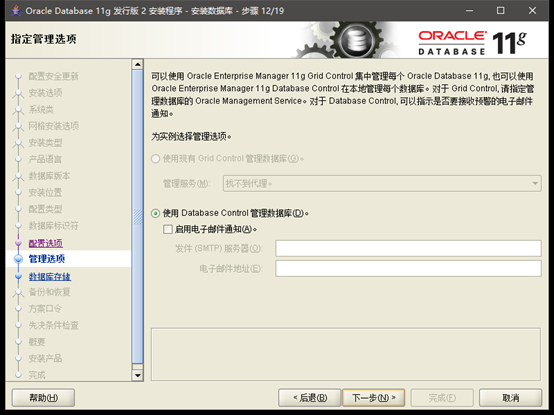
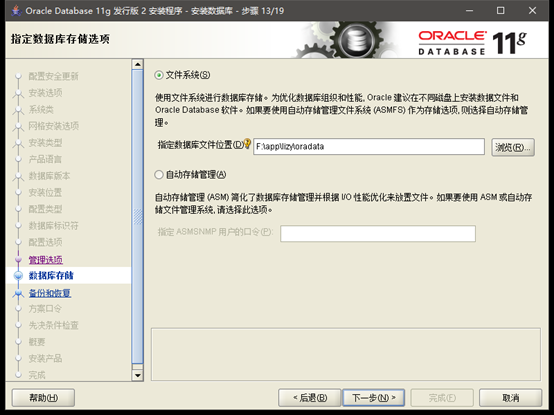
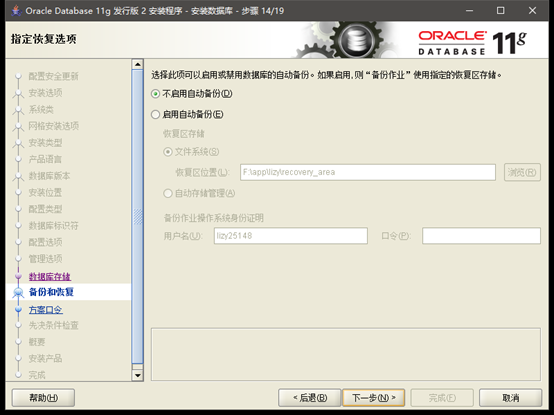
设置口令,也就是用户名密码里的密码,请设置自己可以记得的密码比如oracle
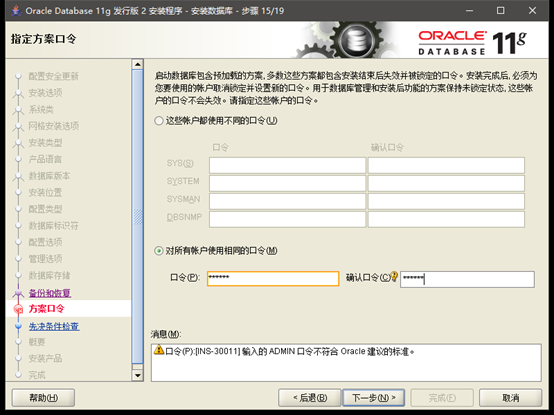


点击【完成】按钮开始安装(喝口水等待安装完成),最后一步是安装实例,数据库创建等等。
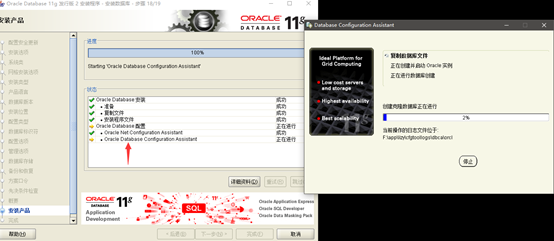
恭喜!安装完成
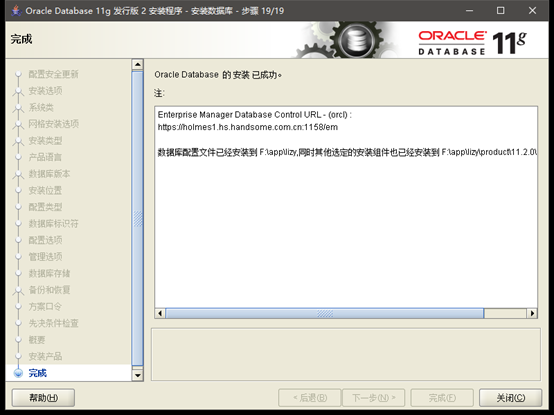
win+S 打开搜索框搜索sql plus,连接数据库测试,如下能连接代表成功:
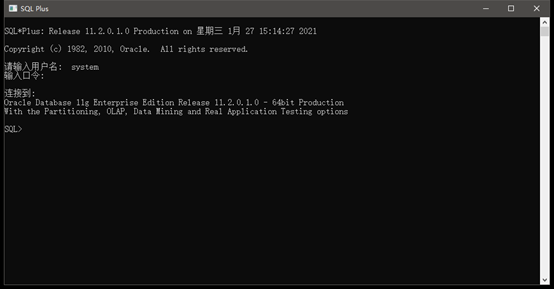
8. Net Manager配置
1)服务配置
win+S 打开搜索框搜索Net Manager,选择自己的F:\app\lizy\product\11.2.0\client_1\NETWORK\ADMIN 目录
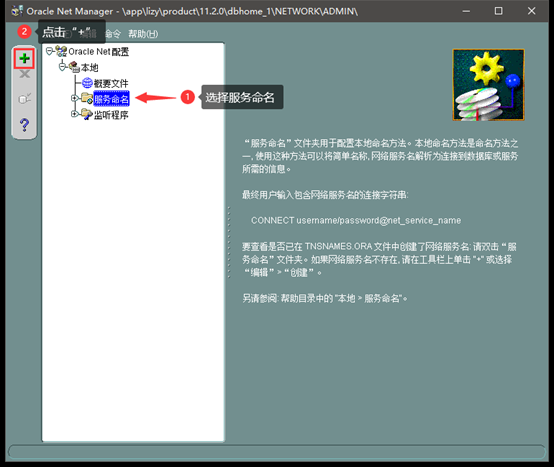
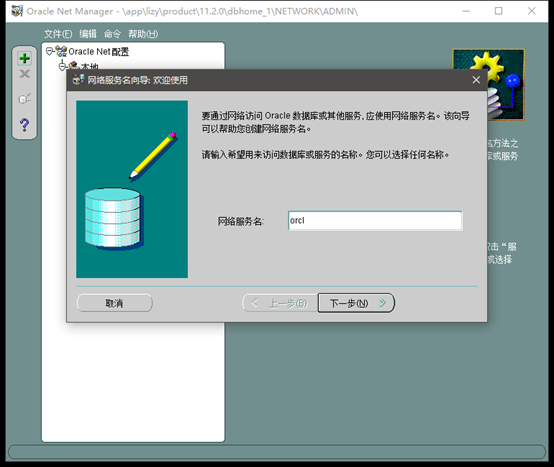

win+r 输入cmd,使用hostname查看自己的主机名
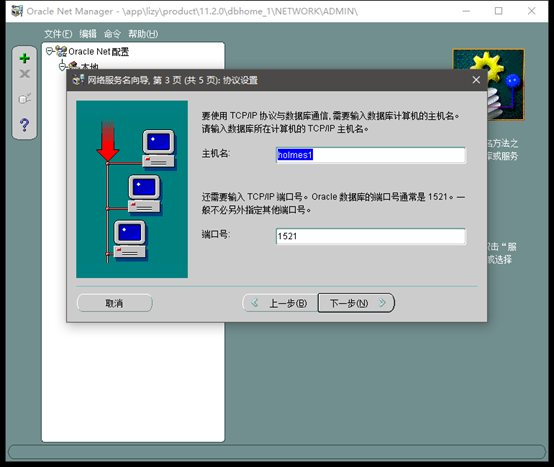
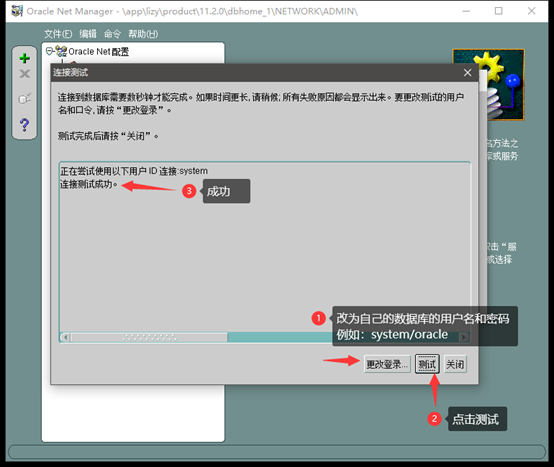
2)监听服务
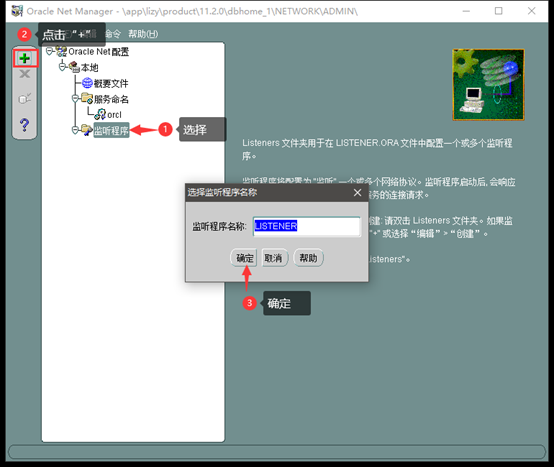
至此就结束了,掌声给自己呱唧呱唧。
一般连接方式有两种,一种直接使用winsodw自带的dos去连,一种是使用oracle有的sqlplus,常用第一种。
1)win+r 输入cmd打开dos面板;
2)输入sqlplus 用户名/密码@实例名,如下图,显示为SQL> 就是连接上了
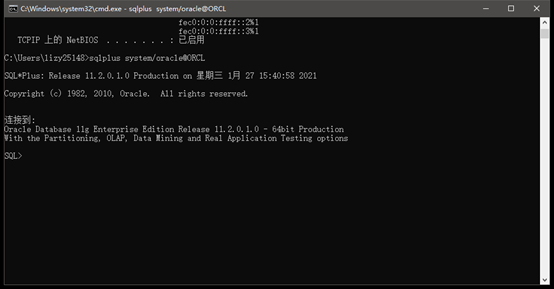
ps:如果不知道自己的实例名可以直接使用sqlplus / as sysdba,连接到数据库然后使用select name from v$database; 查看实例名。